Aplicar melhoramentos de um modo automático ou ajustamentos manuais de cor e luz, cortar, redimensionar e muitas outras funcionalidades podem ser encontradas neste editor.
Apesar de estar totalmente em Inglês o seu funcionamento é muito simples e com a ajuda das dicas do JotaV certamente qualquer utilizador encontrará nele uma solução simples para editar as suas fotos.
Hoje vamos falar do acesso ao editor, como carregar uma foto e aceder ao mesmo, bem como das funcionalidades disponíveis.
Vamos aos primeiros passos;
- Aceder ao site (ver 1ª imagem desta mensagem.). Link disponibilizado abaixo.
- Clicar no botão "Edit your Photo"
- Abre-se a área para carregar a sua foto. tem 3 opções: "Arrastar e largar" (ou carregar do computador), ir para a "Creative Cloud" (da Adobe) ou "Take a photo" (tirar uma foto com a sua web câmara). Ver exemplificação gráfica de "Arrastar e largar" na imagem seguinte.
- Com o carregamento da foto, abre-se o editor (seguinte imagem) e as suas funcionalidades estão disponíveis na parte superior da interface.
Vamos a algumas dicas das funcionalidades. Atente na imagem seguinte e veja as áreas em que subdividi as mesmas.
- Em A pode encontrar diversas ferramentas para melhorar e embelezar/alterar a sua foto
- Em B pode encontrar ferramentas para rodar (e girar), cortar e redimensionar
- Em C pode encontrar ferramentas para melhorar a nitidez, aplicar um foco ou uma vinheta.
- Em D pode encontrar ferramentas cosméticas que lhe permitem remover olhos vermelhos, branquear dentes, e remover manchas da pele. Para utilização em fotos de faces.
- Em E pode encontrar desenho e salpico de cor (splash)
- Em F pode encontrar ferramentas de texto (livre e "memes")
Para concluir esta mensagem, sobre a interface, resta-me indicar-lhe que cada vez que clicar numa funcionalidade serão disponibilizados sub-funções da mesma. Uma vez aplicadas e para salvar o seu trabalho no seu computador clique em "Save". Aparecerá duas opções (imagem seguinte). Clique em "Download" para salvar o mesmo em formato png. Não se esqueça de lhe dar um nome.
Voltarei com alguns exemplos práticos.
Eis o link para o site: Acesso ao Photo Editor (Ex-Aviary)
Divirta-se
JotaV
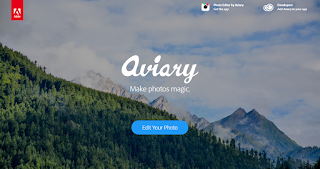




Sem comentários:
Enviar um comentário